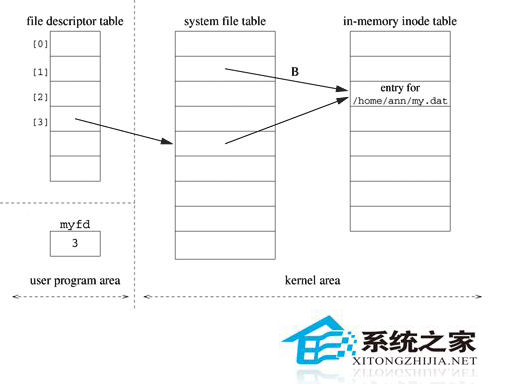萬盛學電腦網 >> Windows xp教程 >> 如何修改WinXP桌面圖標的間距
如何修改WinXP桌面圖標的間距
WinXP系統中桌面圖標的間距讓一些用戶感到不滿意,那麼該怎麼調整這些桌面圖標的間距呢?我想一定有許多用戶都想知道這個小技巧吧,那就一起來看看下面的具體操作步驟吧。
推薦:WinXP萬能裝機版下載
解決方法:
方法一:更改顯示屬性
1、在桌面空白處點右鍵→屬性→外觀→點擊“高級”按鈕
2、在彈出的“高級外觀”窗口中,在“項目”下拉框中選擇“圖標間距(垂直)”,修改其大小為43;然後再選擇“圖標間距(水平)”,修改其大小為43,確定即可,相關截圖如下所示:

3、此時回到桌面,刷新下看效果,圖標應該已經恢復正常了。
方法二:修改系統注冊表
1、開始→運行→輸入regedit,打開注冊表編輯器,依次展開HKEY_CURRENT_USERControl PanelDesktopWindowMetrics
2、在注冊表編輯器左邊的窗口中點擊WindowMetrics項,然後在右邊的窗口中分別找到鍵值IconSpacing(用來確定桌面圖標水平間距)和鍵值IconVerticalSpacing(用來確定桌面圖標垂直間距),它們的默認值為-1125,你可以將它們的值設為默認值,或者根據實際情況自己設定大小,相關截圖如下所示:
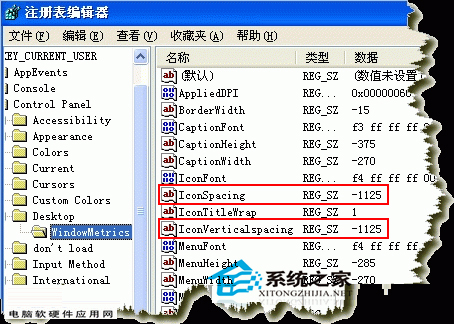
3、退出注冊表編輯器並重新啟動計算機即可
這就是修改WinXP桌面圖標間距的兩種方法了,不滿意自己電腦的桌面圖標間距的用戶們,快使用這兩種方法進行修改吧。
Windows xp教程排行
操作系統推薦
相關文章
copyright © 萬盛學電腦網 all rights reserved